3.4.3. 使用 nm-connection-editor 的通用配置选项
如果您使用
nm-connection-editor 实用程序,请按照以下步骤操作最多连接类型(以太网、wifi、移动宽带、DSL)的五个常用配置选项:
流程
- 在终端中输入
nm-connection-editor:~]$ nm-connection-editor这时将显示Network Connections窗口。点击加号按钮选择连接类型或 gear wheel 图标以编辑现有连接。 - 在 Editing 对话框中选择 General 选项卡:
图 3.10. nm-connection-editor 中的配置选项
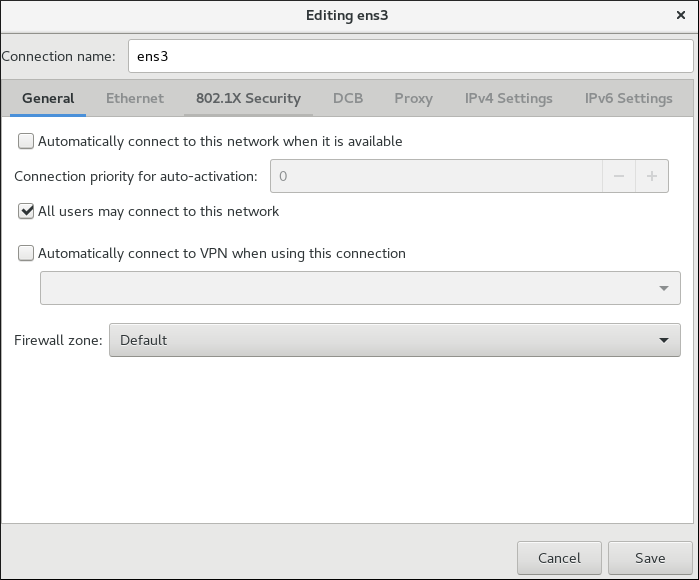
- 连接名称 - 输入您的网络连接描述性名称。此名称用于在 Network 窗口的菜单中列出此连接。
- 自动激活的连接优先级 - 如果连接被设置为自动连接,则激活该数字(默认为
0)。数值越高,表示优先级更高。 - 当这个网络可用时自动连接到这个网络 - 如果您希望 NetworkManager 在可用时自动连接到这个连接,请选择这个框。如需更多信息,请参阅 “使用 control-center 编辑现有连接”一节。
- 所有用户可以连接到此网络 - 选择此框可创建系统上所有用户可用的连接。更改此设置可能需要 root 特权。详情请查看 第 3.4.5 节 “使用 GUI 管理系统范围以及专用连接配置集”。
- 使用这个连接时自动连接到 VPN - 如果您希望 NetworkManager 在有可用时自动连接到 VPN 连接,请选择这个框。从下拉菜单中选择 VPN。
- firewall Zone - 从下拉菜单中选择防火墙区域。有关防火墙区域的更多信息,请参阅Red Hat Enterprise Linux 7 安全指南。
注意
对于 VPN 连接类型,只有三个配置选项可用:连接名称,所有用户都可以连接到此网络和 防火墙区。